Excel 2019如何突出显示某月的销售额数据
来源:网络收集 点击: 时间:2024-07-17【导读】:
通过Excel 2019的条件格式,可以在分析销售额数据时大大提高效率。下面以在销售表中突出显示当前月份的记录为例进行讲解。如果感兴趣就赶紧来看看吧。工具/原料more软件版本:Excel 2019运行环境:Windows 10,版本号:1903方法/步骤1/5分步阅读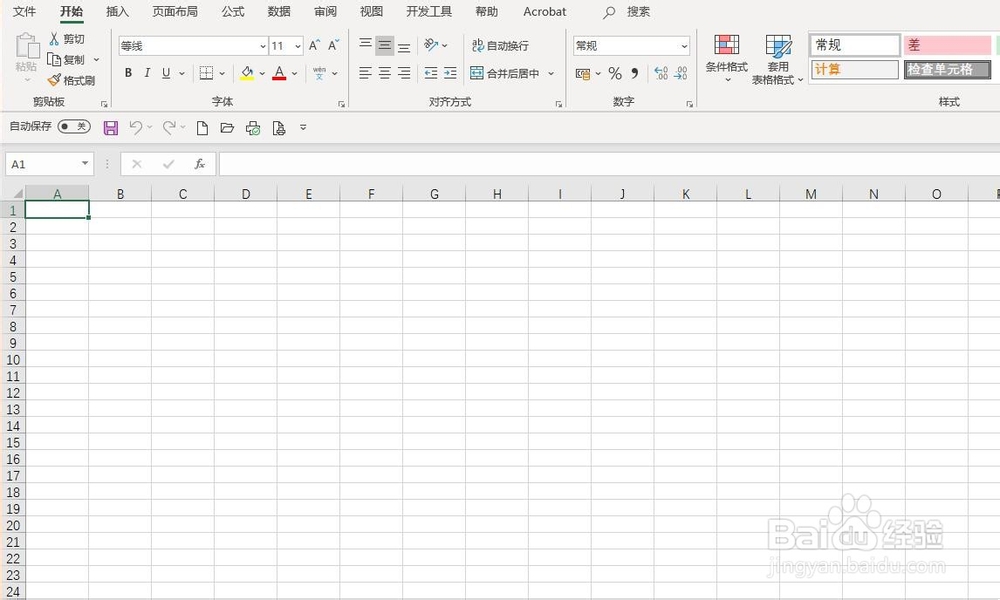 2/5
2/5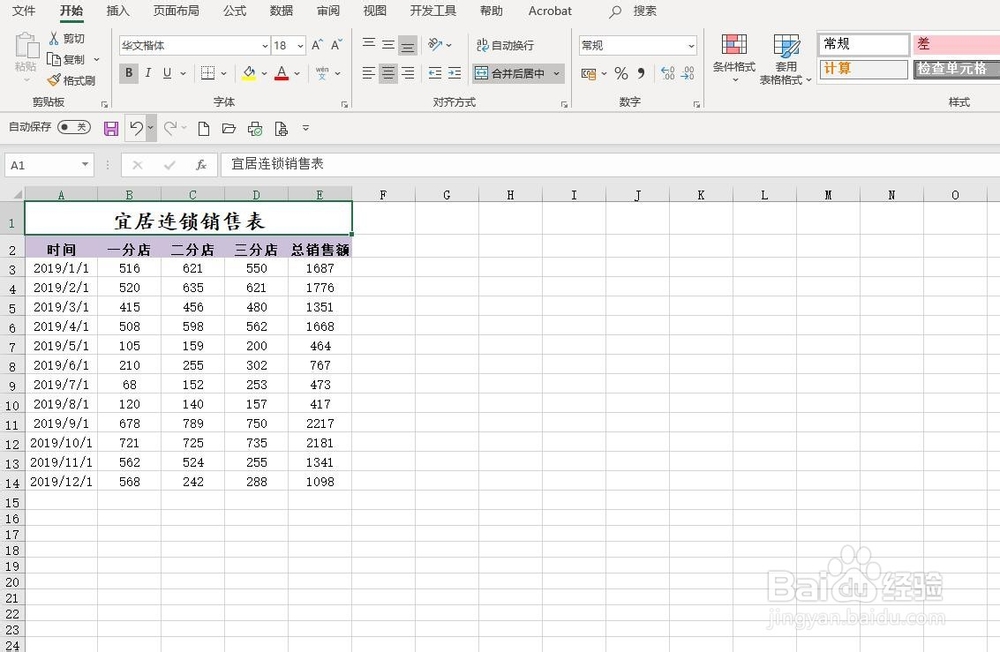 3/5
3/5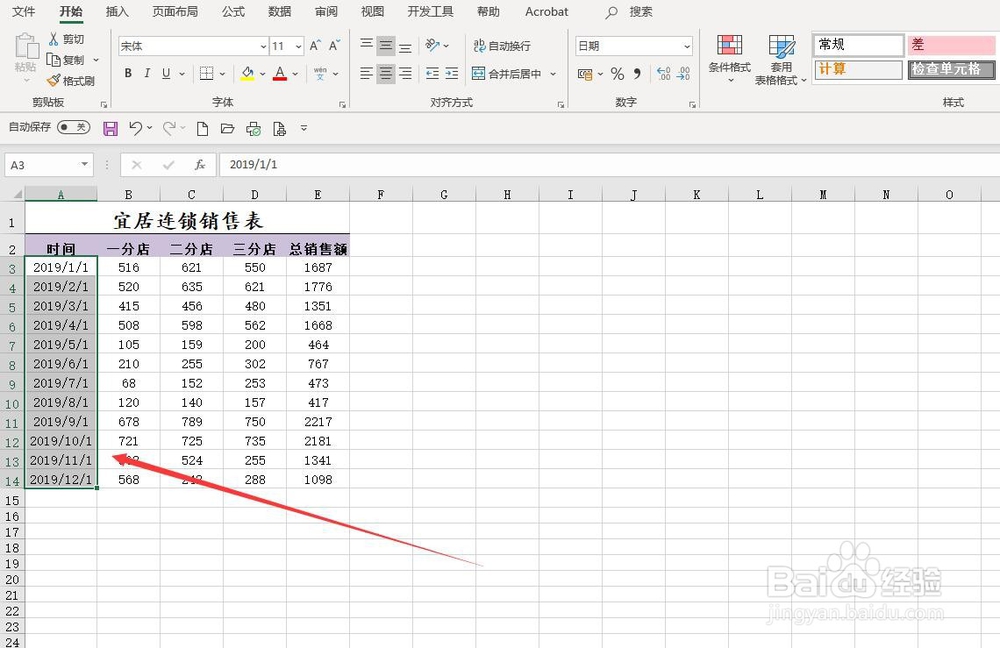 4/5
4/5
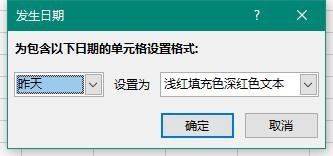 5/5
5/5
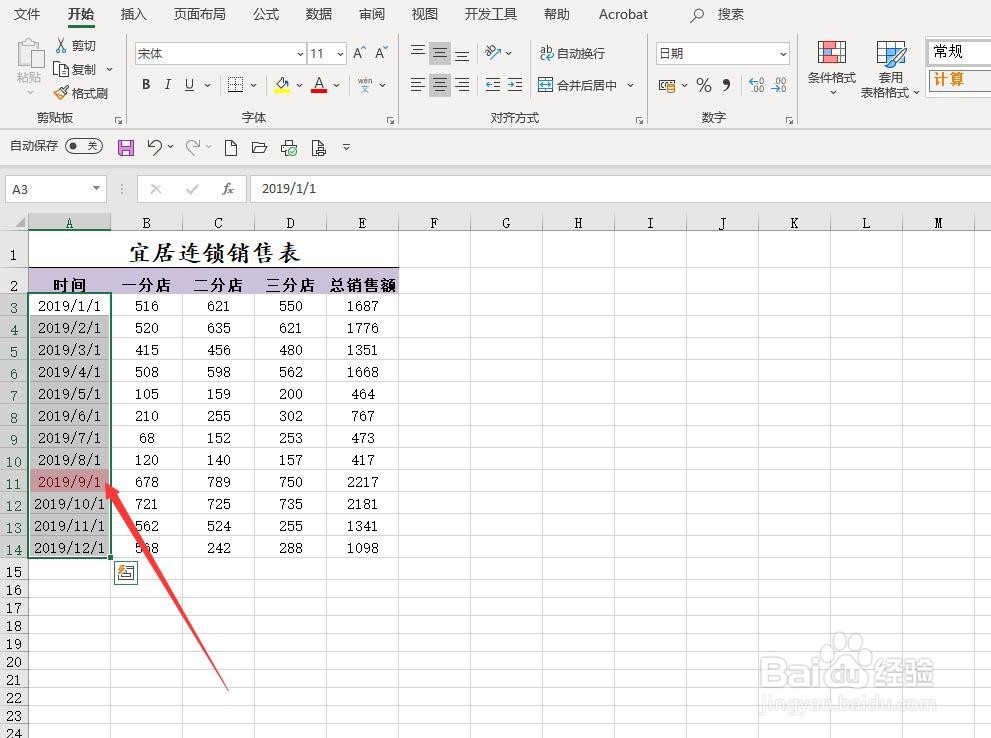 总结:1/1
总结:1/1 注意事项
注意事项
打开Excel,新建一个空白的工作簿
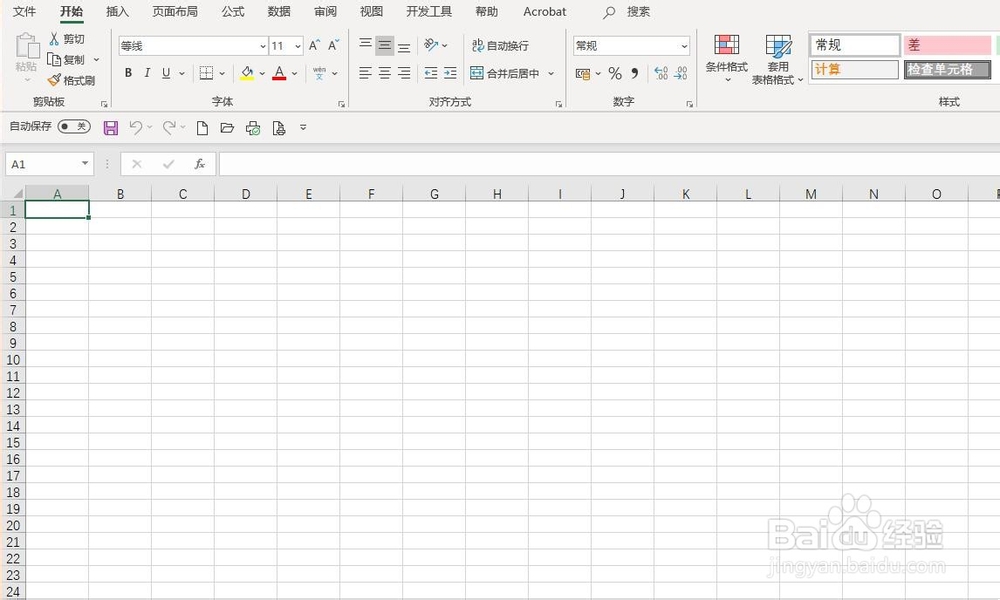 2/5
2/5首先,打开需要处理的数据工作表
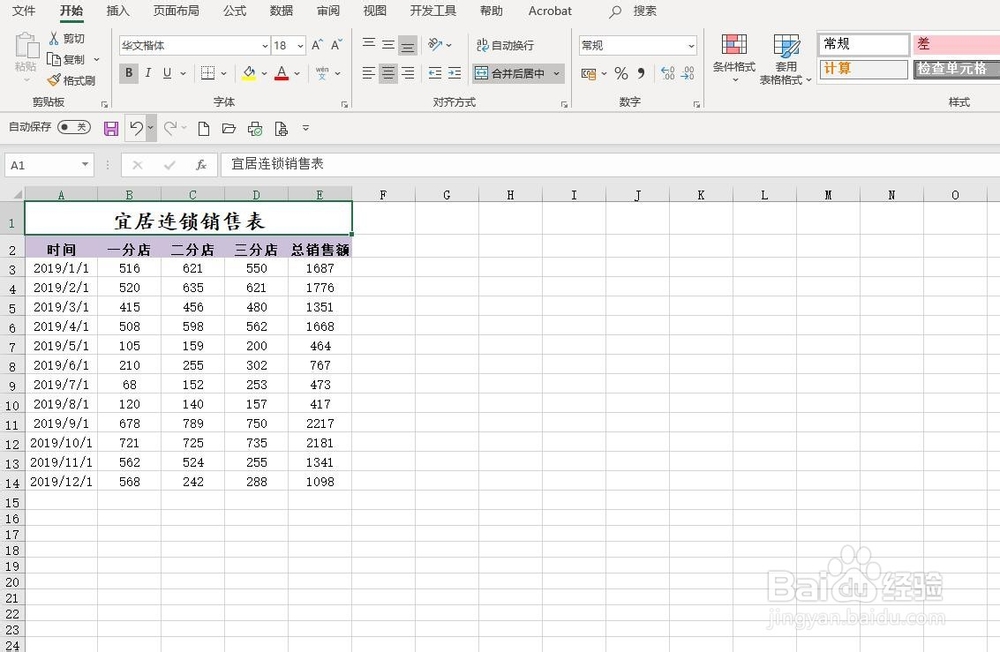 3/5
3/5其次,选中第一列的月份单元格区域
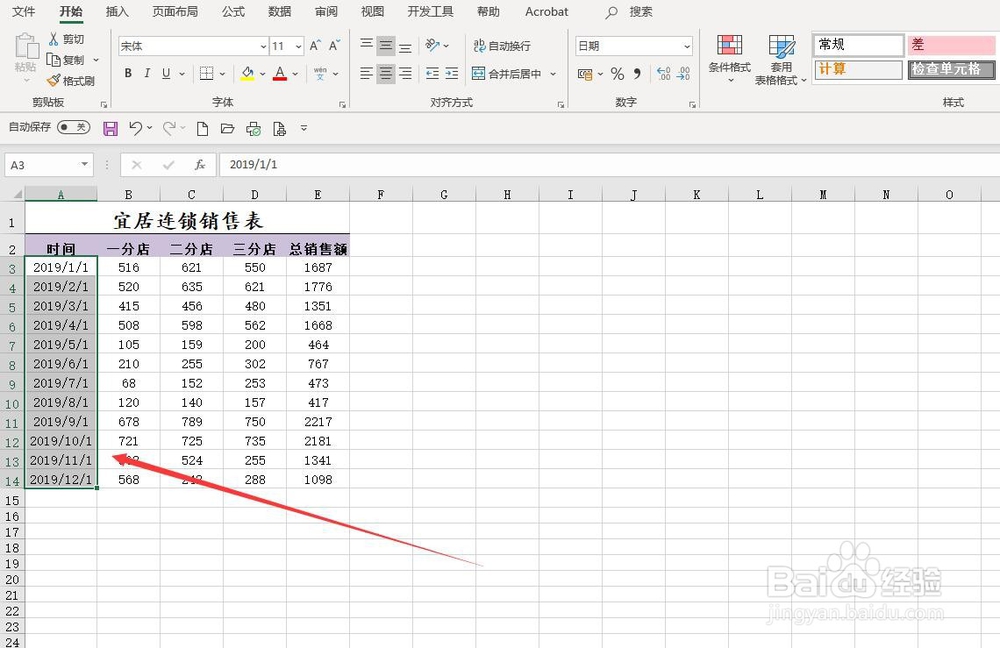 4/5
4/5再次,点击菜单栏中的”条件格式“,选择”发生日期“命令,弹出对应的对话框

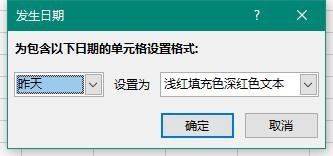 5/5
5/5最后,在”发生日期“里选择”本月“,点击确定,工作表就会突出显示当前月份的销售额,效果如图所示

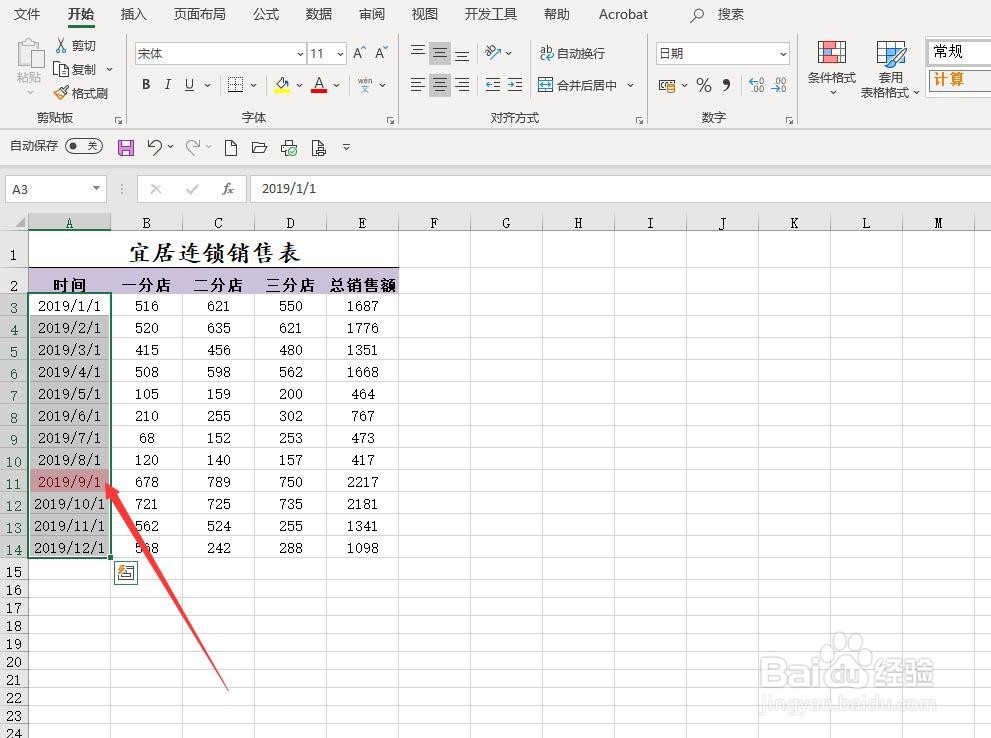 总结:1/1
总结:1/11、新建一个空白的工作簿
2、打开需要处理的数据工作表
3、点击菜单栏中的”条件格式“,选择”发生日期“
4、在”发生日期“里选择对应的选项,点击确定即可
 注意事项
注意事项通过”发生日期“命令,可以轻松地获取任意时期的销售额数据,非常的实用,希望大家牢牢掌握。
版权声明:
1、本文系转载,版权归原作者所有,旨在传递信息,不代表看本站的观点和立场。
2、本站仅提供信息发布平台,不承担相关法律责任。
3、若侵犯您的版权或隐私,请联系本站管理员删除。
4、文章链接:http://www.1haoku.cn/art_963106.html
上一篇:QQ如何设置不允许任何人加入群聊
下一篇:怎么查自己的学费缴费记录
 订阅
订阅